Android Studio 项目用 Git 上传至码云(OSChina)(1),flutter 面试题
1. 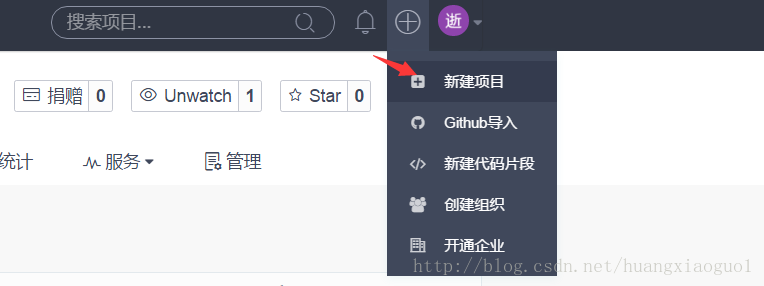 2. 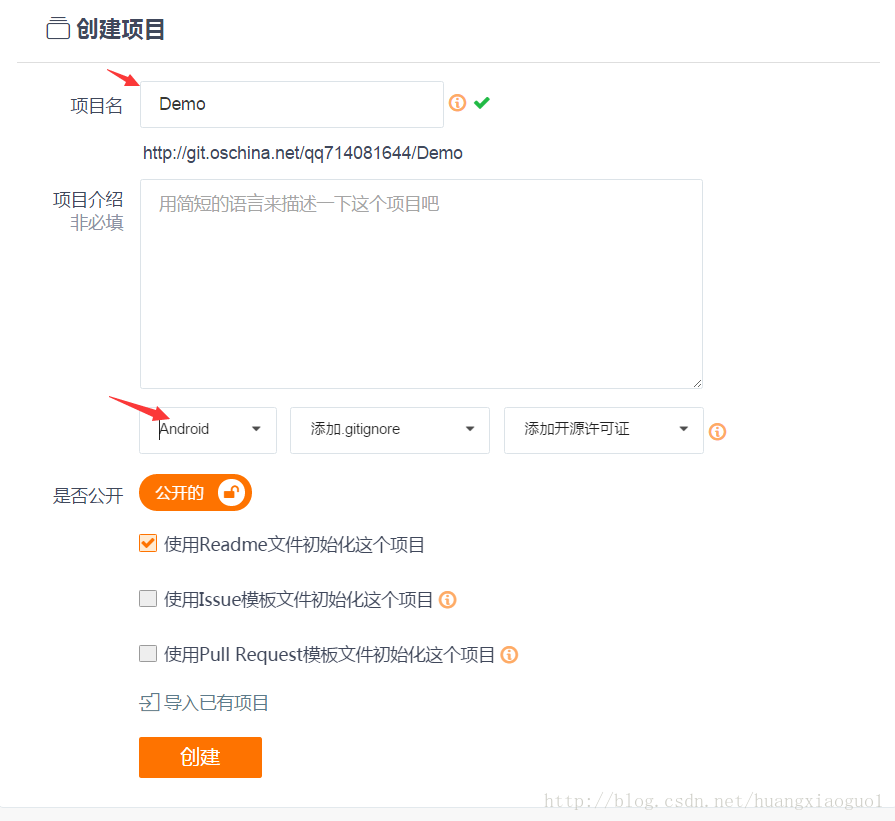 3.点击复制,下面在 Android Studio 中能用到(填写 URL 地址) 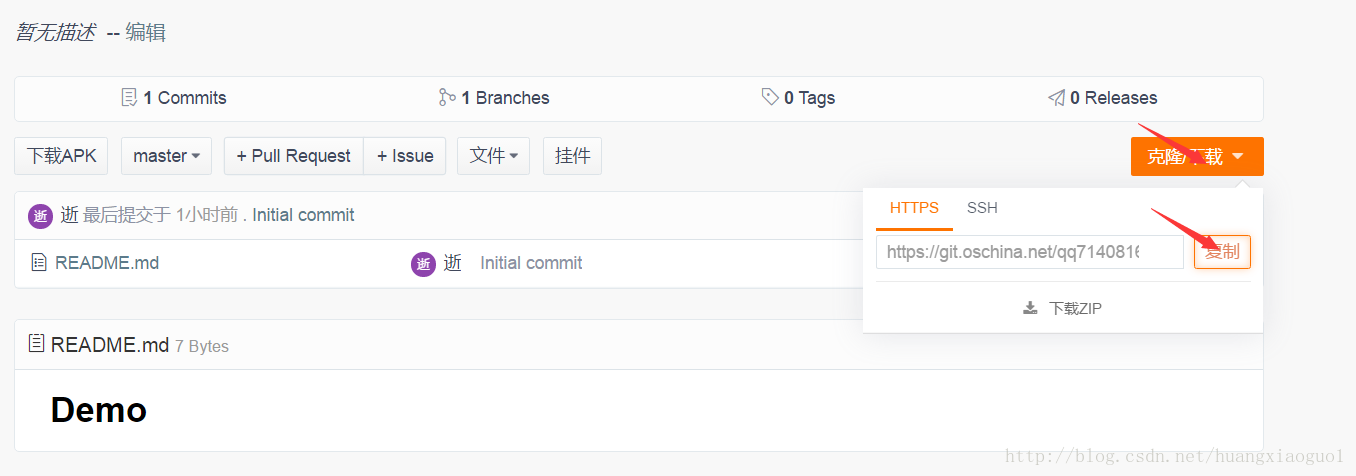 把 Android Studio 项目导入码云 1. 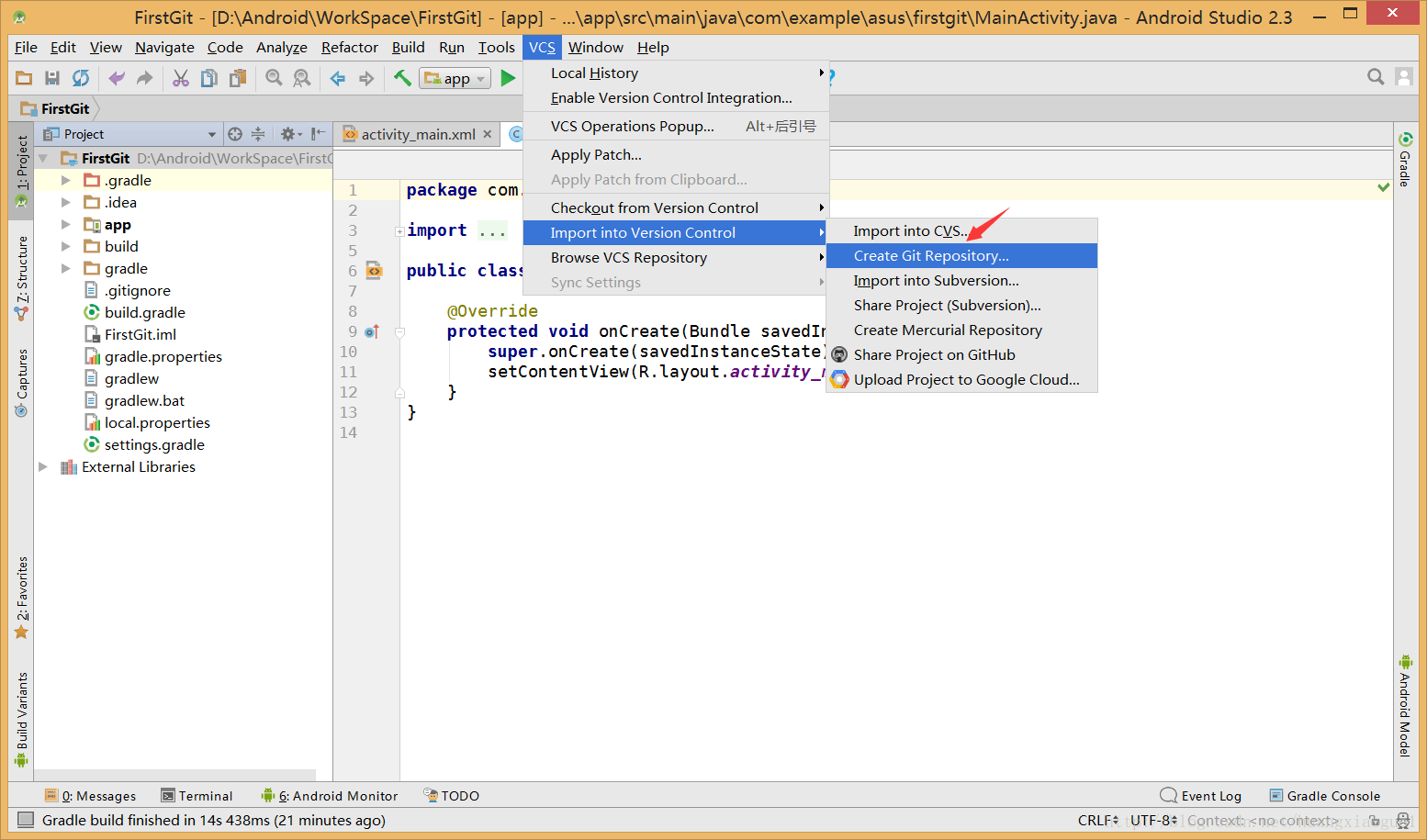 2.选择自己所创建的整个工程,点 OK 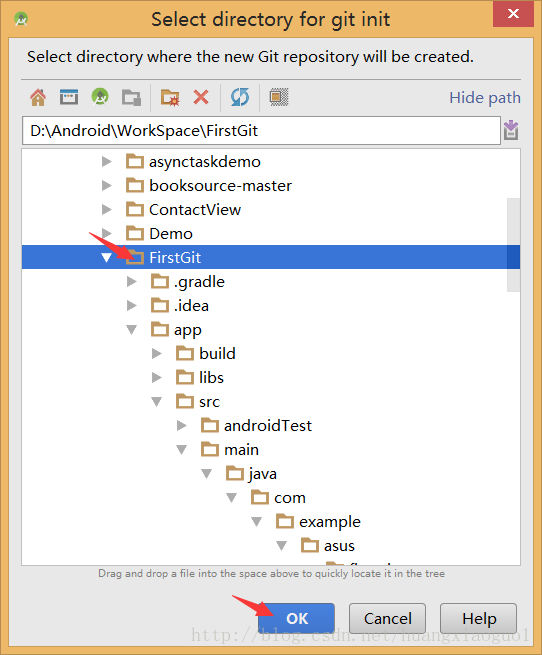 3.点过 OK 之后会发现,在 Project 下 部分文件变为红色 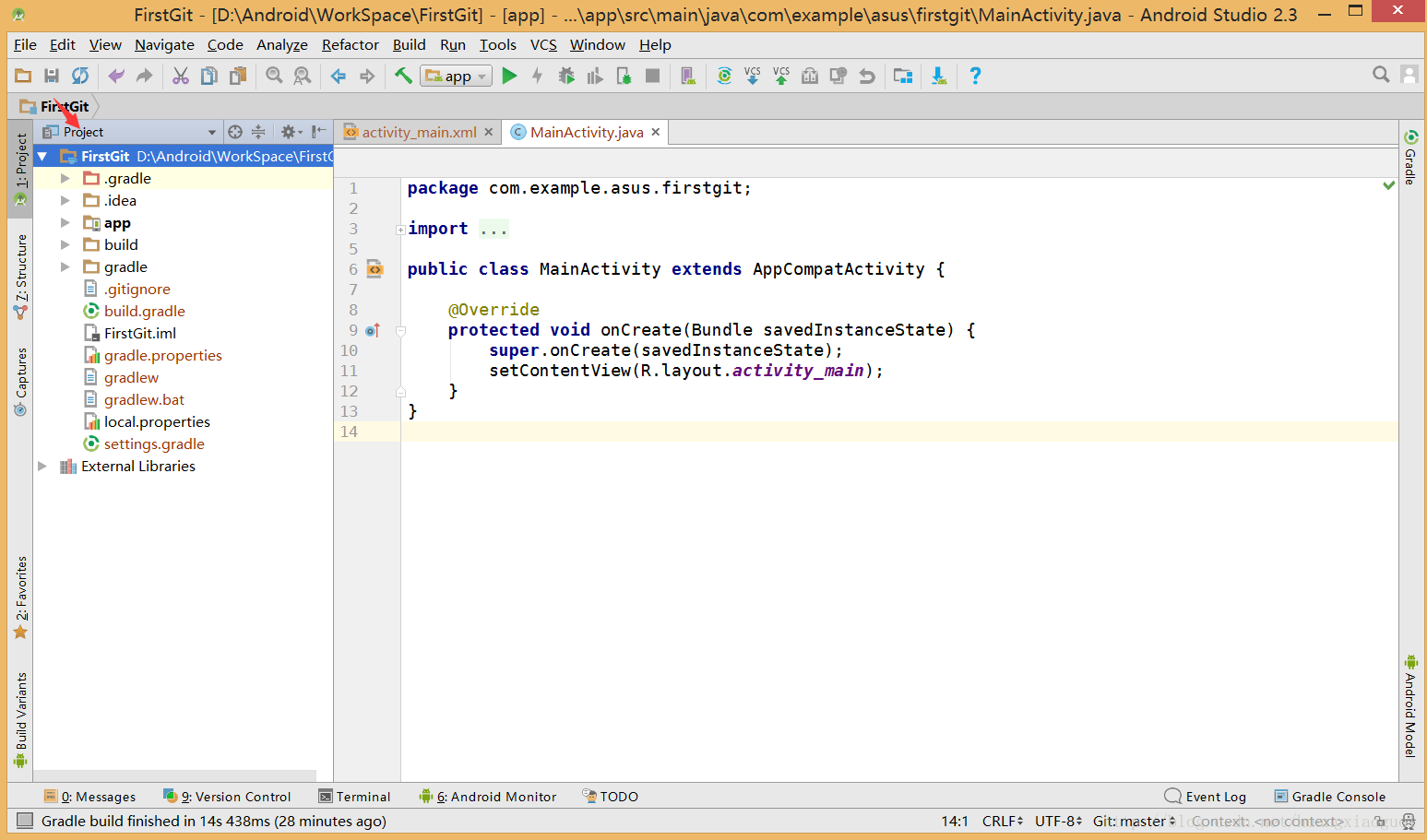 4.点击 Add 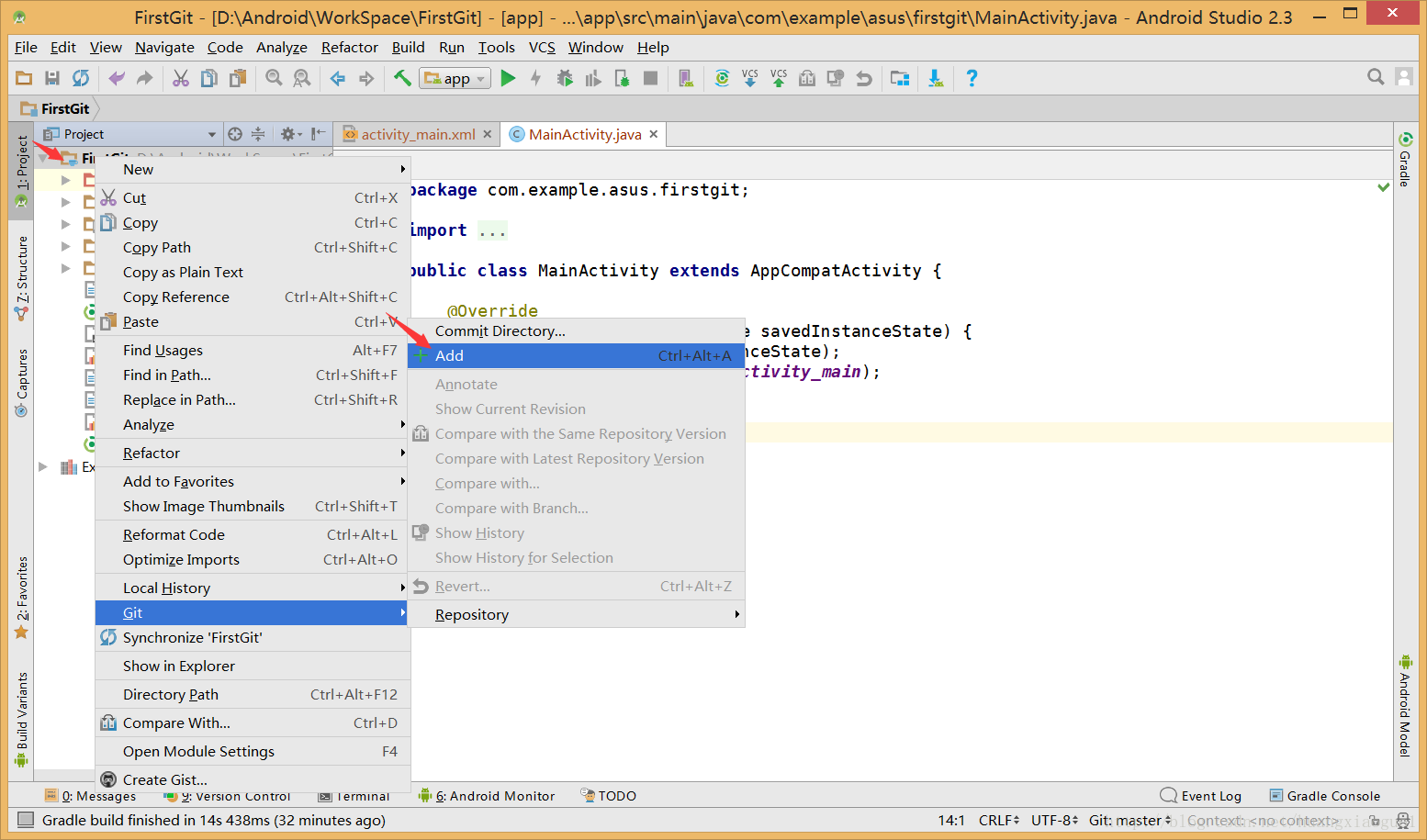 5.目录下字体颜色变成绿色 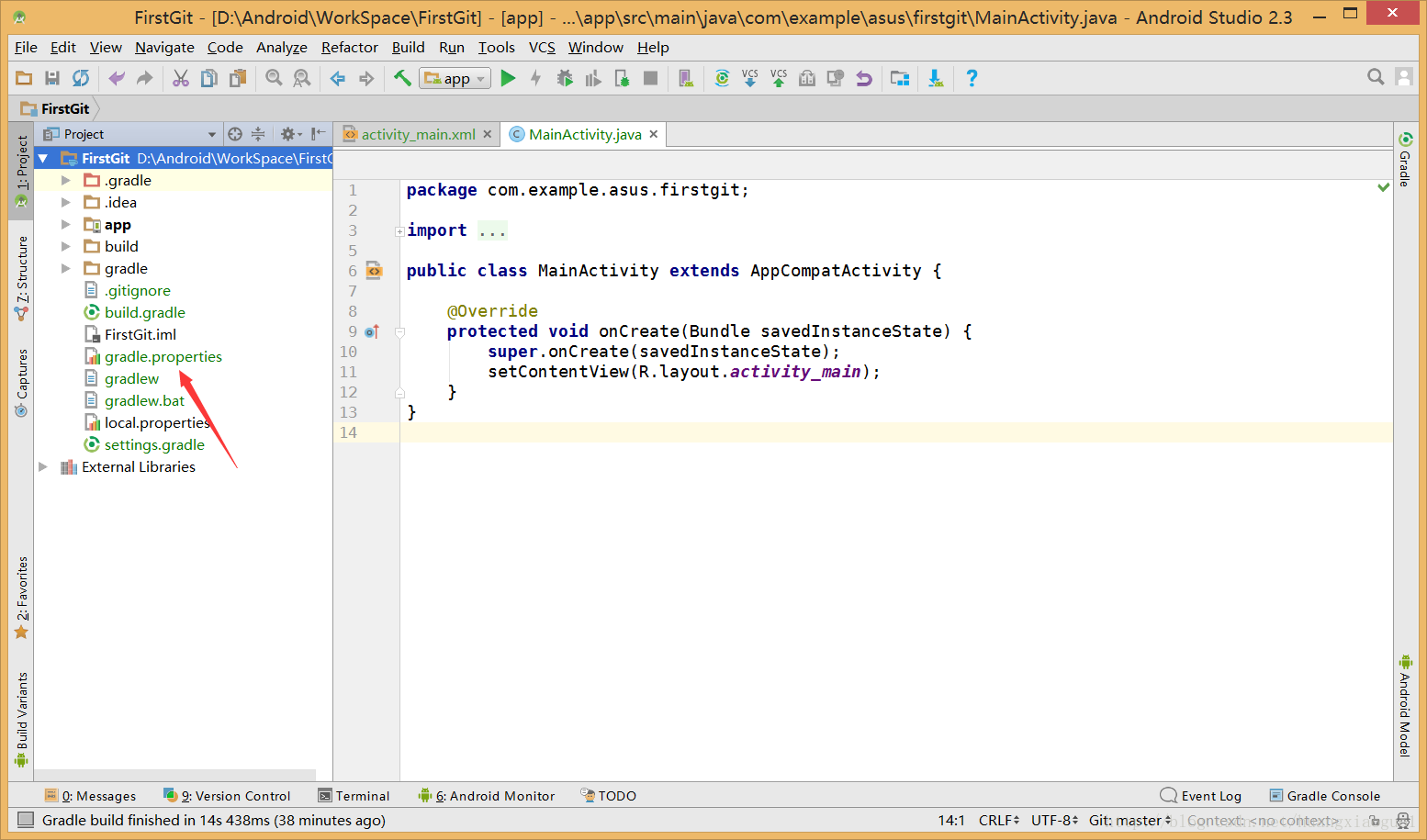 6.点击红色箭头指向的地方(可能会提示填写邮箱地址,即你注册 OSChina 填写的邮箱地址) 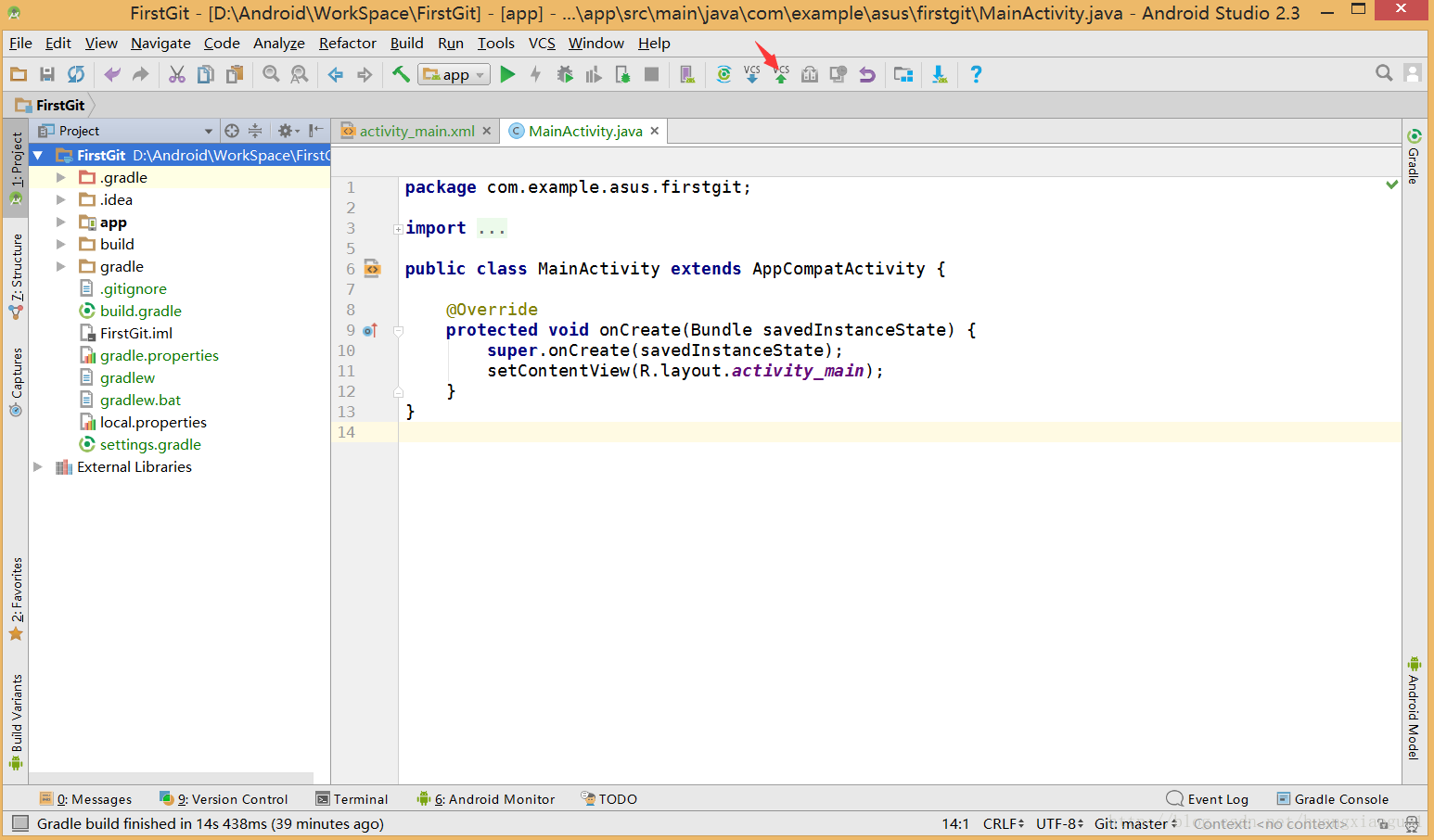 7.main 文件上的勾点掉,(部分情况名字不一样,位置一样),Message 部分内容随便输入,然后点击 Commit and Push 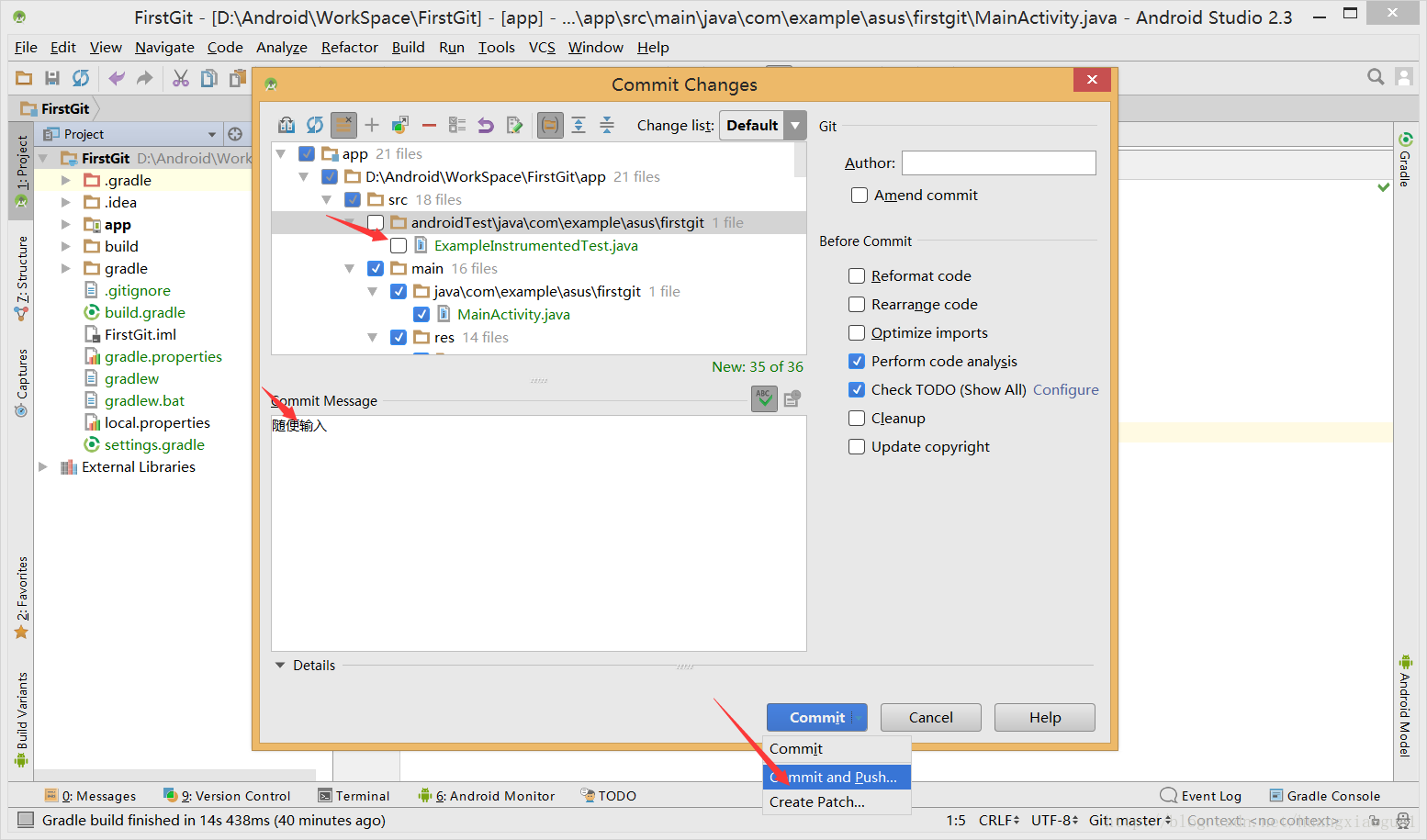 8.接下来的提示窗口选择 Commit 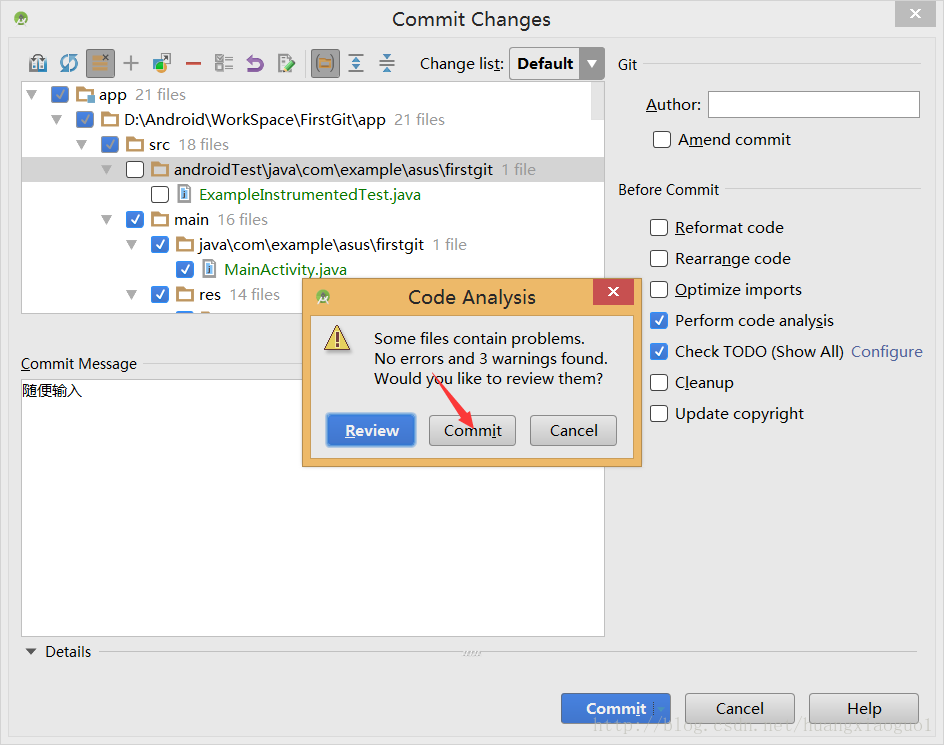 9.点击 Define remote 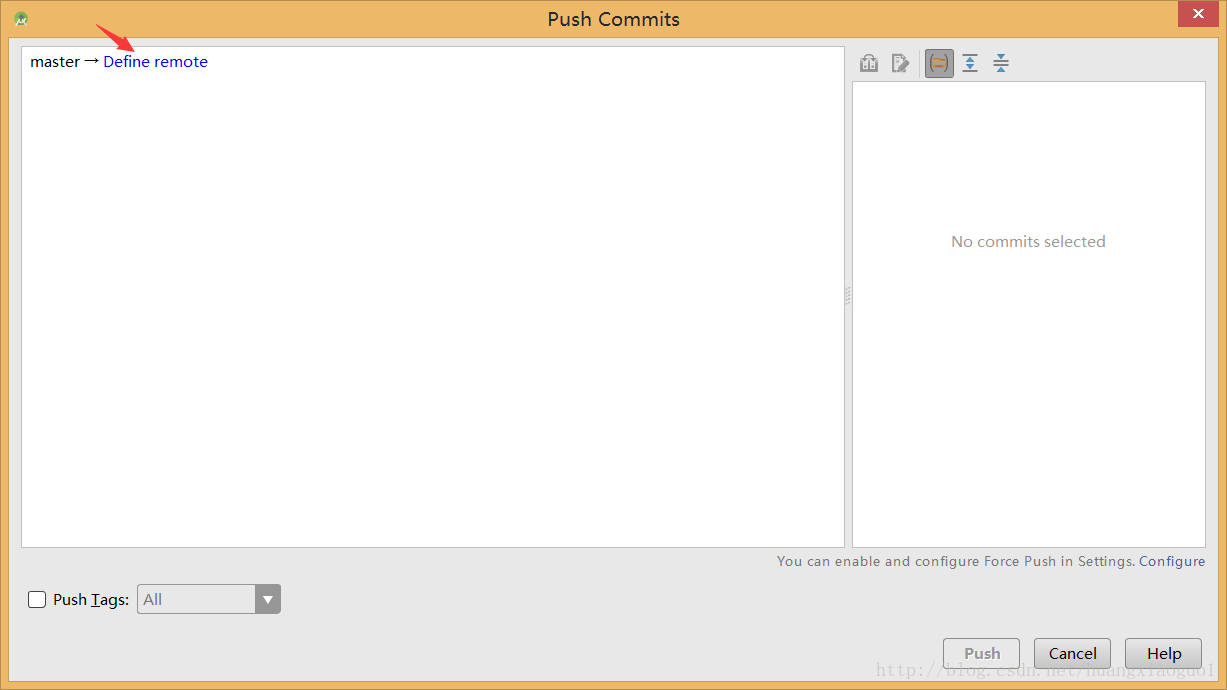 10.URL 里面填写:在最上面步骤里复制的 URL 地址,点 OK 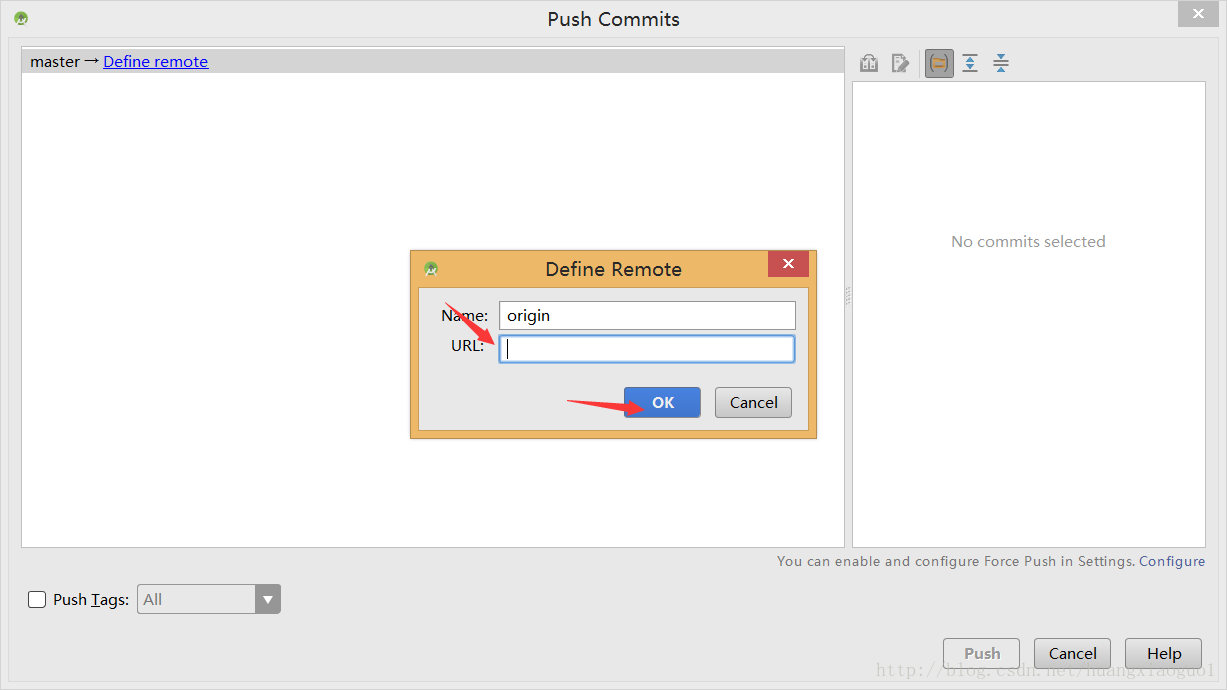 11.点 Push 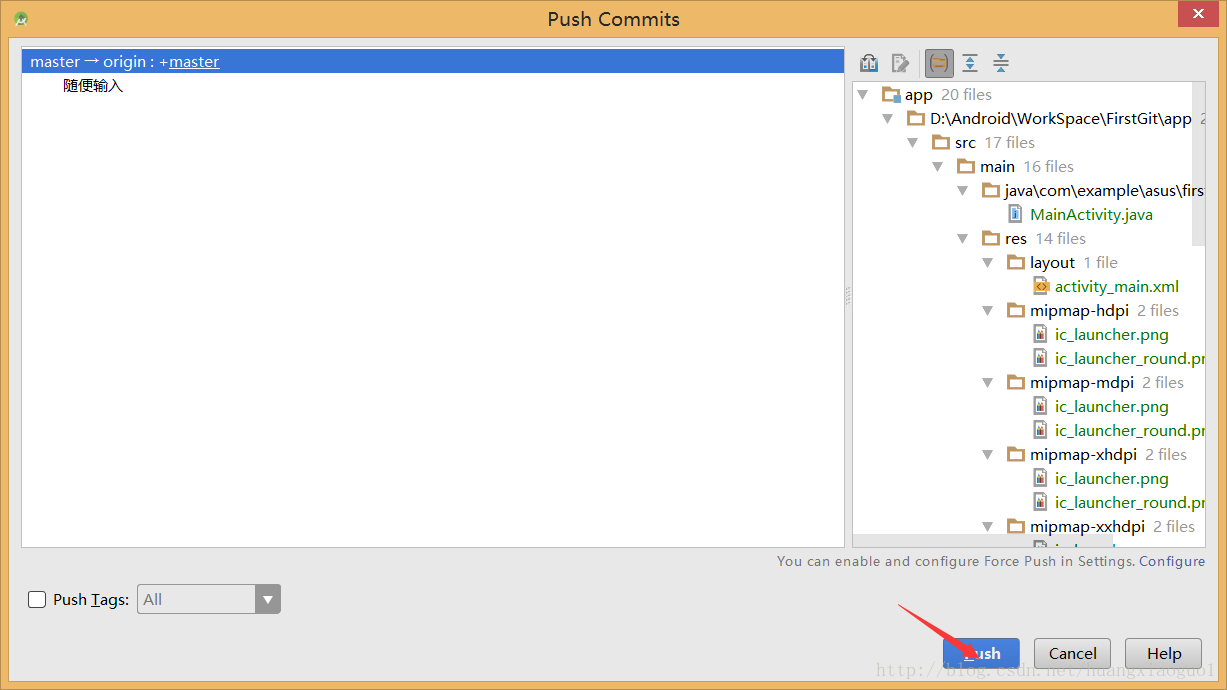 12. 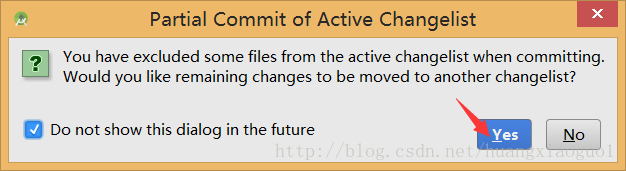 13.点 OK,中途可能会提示输入账号密码(为你注册的 OSChina ``` 《Android 学习笔记总结+最新移动架构视频+大厂安卓面试真题+项目实战源码讲义》 浏览器打开:qq.cn.hn/FTe 免费领取 ``` 登陆的账号密码,输入一次之后,下次就不用输入了) 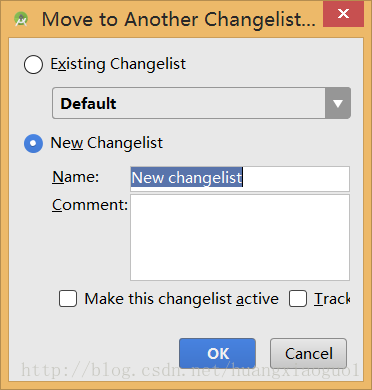 14.之后会提示 Push rejected,  15.右键,Delete,提示框点 OK 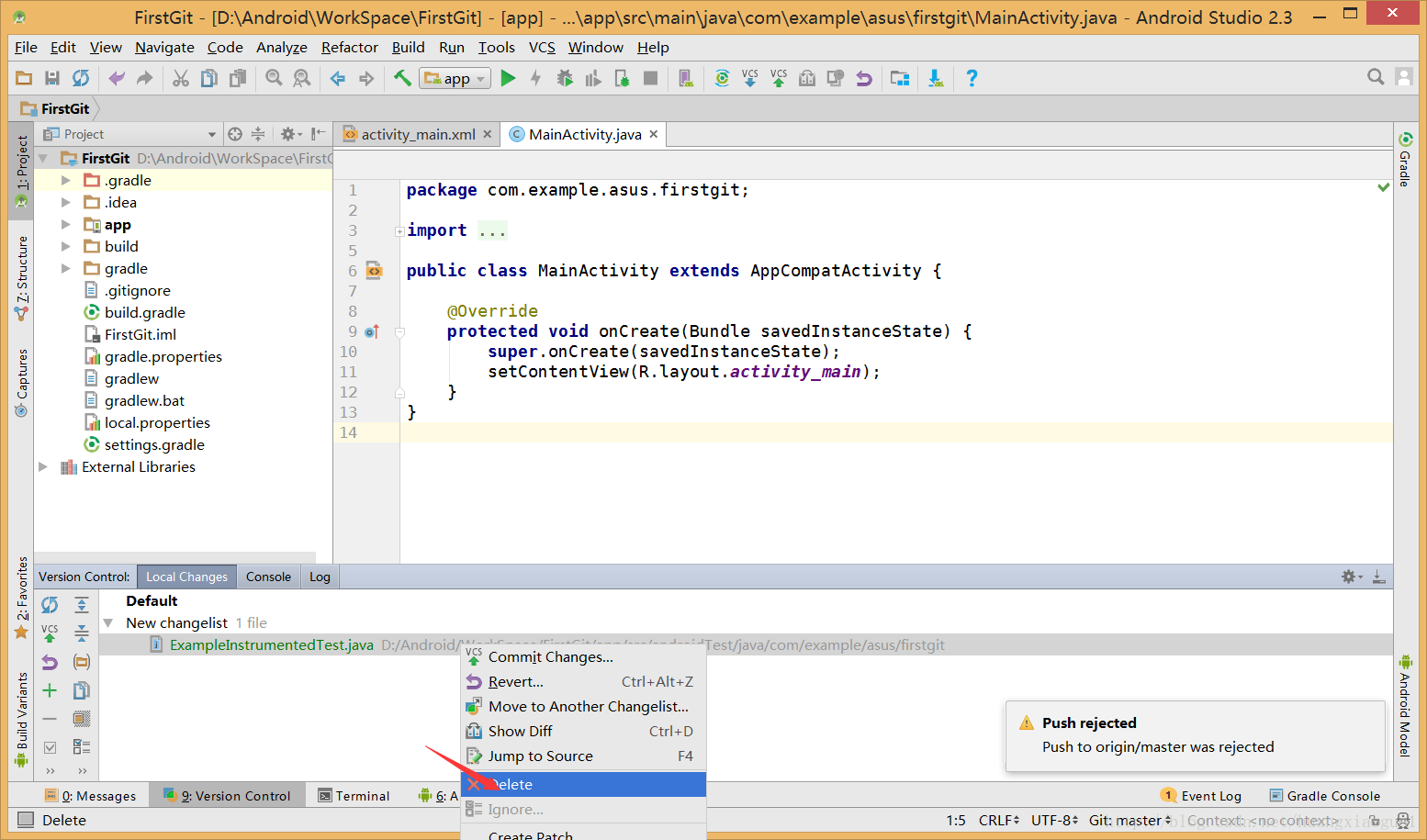 16.然后在主目录右键 Git 选择 Pull 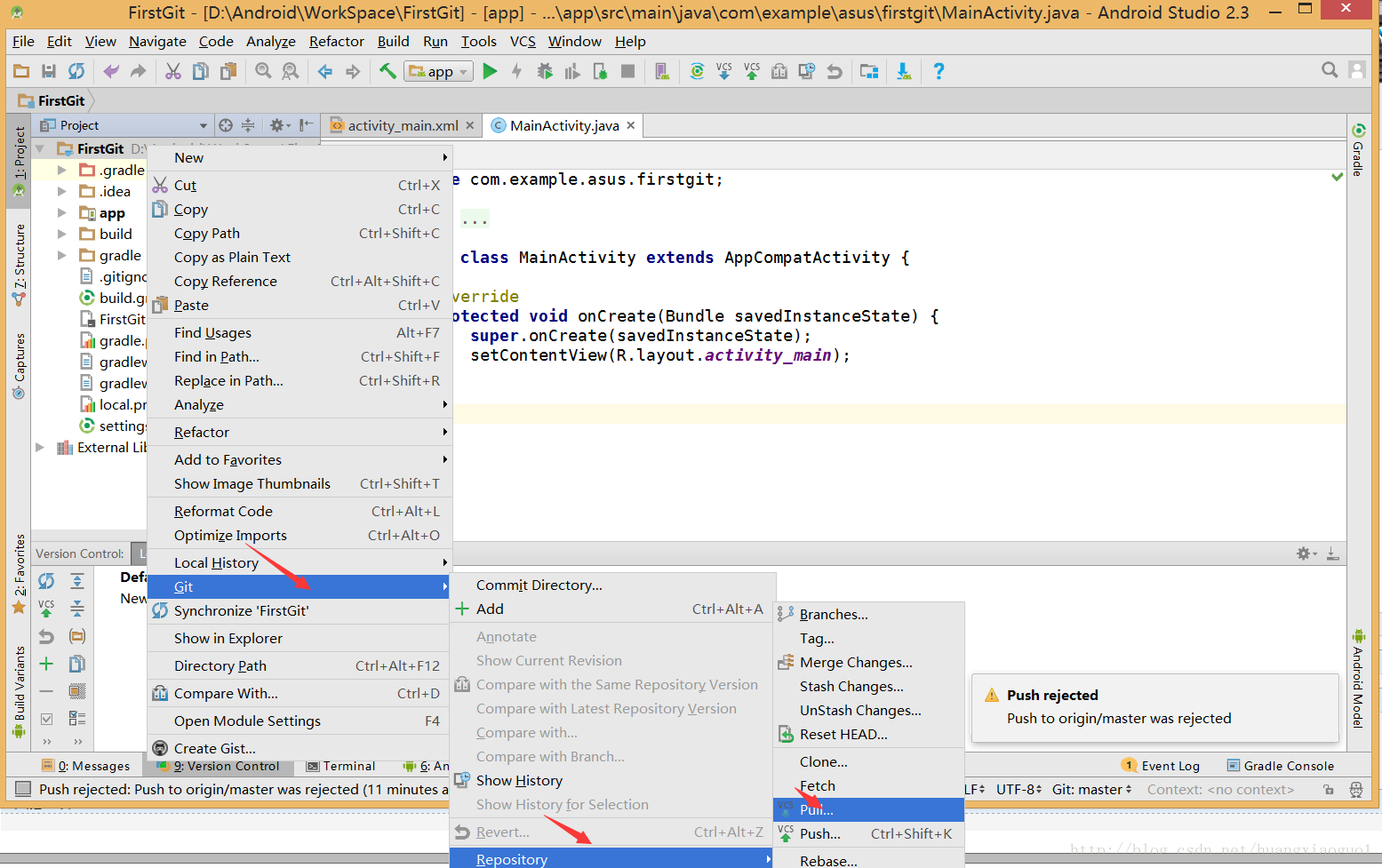 17.先点刷新建,然后打钩,再点 Pull 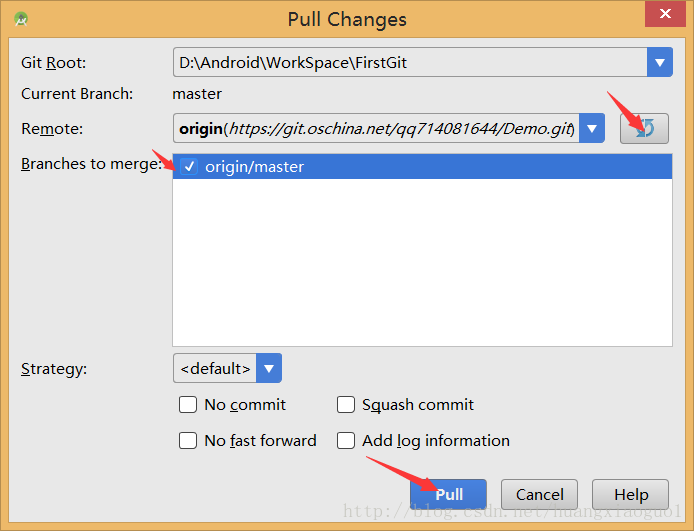












评论